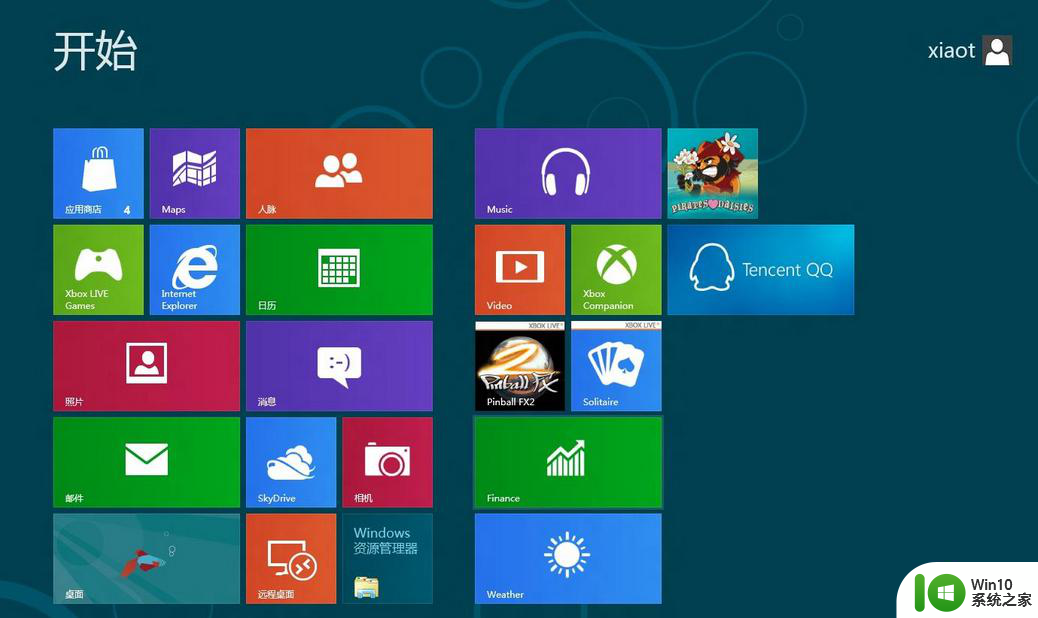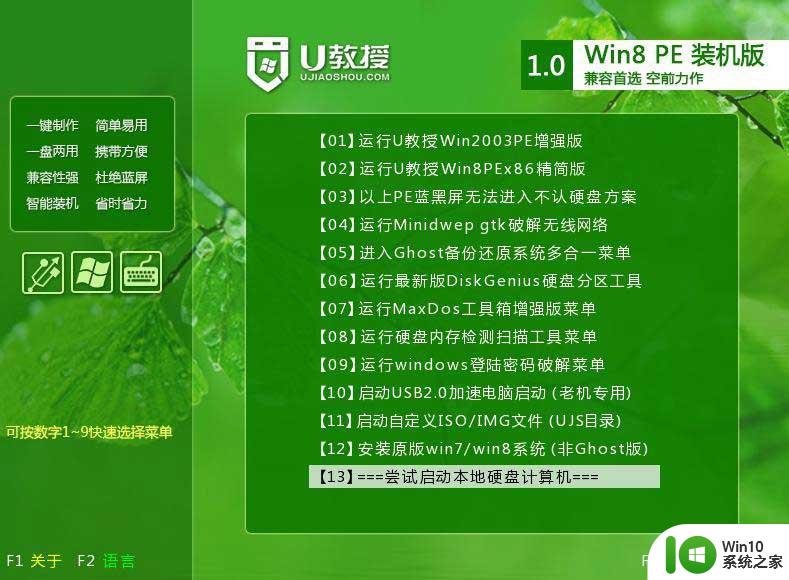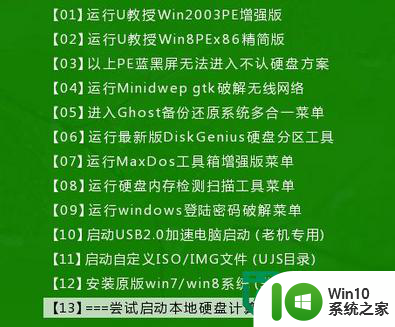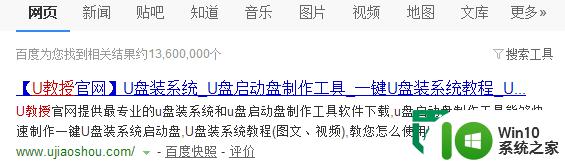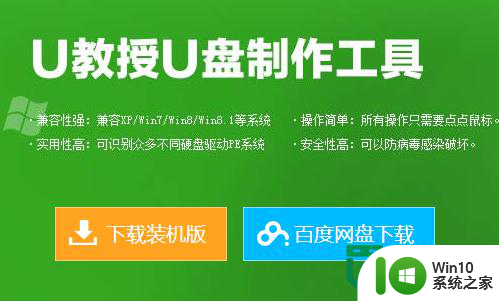win10 64位系统U盘安装教程 win10 64位系统U盘安装步骤详解
Win10 64位系统U盘安装教程是一项非常重要的操作,它可以帮助用户在没有光驱的情况下轻松安装系统,在进行U盘安装之前,用户需要准备一个容量足够大的U盘,并下载Win10 64位系统镜像文件。接下来按照详细的安装步骤进行操作,可以让用户顺利完成系统的安装过程。通过这种方式安装系统不仅简单方便,而且可以帮助用户避免因光驱损坏或无法读取光盘而导致的安装困难。

具体的制作方法如下:
1、下载U教授U盘启动制作工具,然后连接上U盘;
2、右键点击U教授选中“以管理员身份运行”,然后安装在默认的位置;
3、软件会自动识别电脑中的移动硬盘,选中你要制作的U盘;
4、点击“一键制作USB启动盘”按钮 ,程序会提示是否继续,确认所选U盘无重要数据后开始制作;
5、随后等待软件制作U盘启动盘完成即可;
6、将电脑中预先下载好的win8 64位镜像包解压到U盘的GHO文件中;
7、重启电脑,开机画面出现时按下快捷键进入到BIOS设置界面;
8、将U盘设置第一启动项,然后点击回车键;
9、进入到U教授主菜单界面后,选中【1】项,点击回车键;
10、双击桌面的U教授PE一键装机软件,然后等软件自动识别到U盘中的GHO文件;
11、确认信息无误点击“确定”,然后再点击之后提示的信息“是”;
12、等待解压完GHO文件后,重启电脑,拔出U盘,等待电脑自动装完系统即可。
以上就是win10 64位系统U盘安装教程的全部内容,还有不懂得用户就可以根据小编的方法来操作吧,希望能够帮助到大家。